A Windows 10 visszaállítása
Mint a legutolsó generációs operációs rendszerekben, a Windows 10 képes arra, hogy kritikus hibák előfordulása esetén folytassa az információkat. Ezt a következő módszerekkel teheti meg: a változtatások visszaállítása, a kép használata a telepítő meghajtó biztonsági másolatával. Melyik módszer a leghatékonyabb, és hogyan lehet a Windows 10 helyreállítását a lehető leggyorsabban? Próbáljuk megérteni.

Kevés felhasználó ismeri az OS helyreállításának minden módját
A meghajtó használata
Leggyakrabban rendszeres flash meghajtó. Az ilyen lemezen a rendszer korábbi verzióiban csak programok álltak rendelkezésre, amelyek segítségével helytelenül működő rendszert lehetett visszaállítani. Ebben a változatban a lemez önmagában tartalmazhatja az operációs rendszert. Ez azt jelenti, hogy ezzel az eszközzel elindíthatja a visszahajtást, és újra telepítheti a Windowsot a felhasználó beavatkozása nélkül.
A meghajtó égetéséhez használja az USB flash meghajtót, válassza a "Helyreállítás" lehetőséget a kezelőpanelen. Kattintson a "Helyreállítási lemez létrehozása" gombra.
A flash meghajtó létrehozásakor átmásolhatja a rendszerfájlokat. A létrehozott meghajtó az operációs rendszer operációs rendszerre történő telepítéséhez is használható.
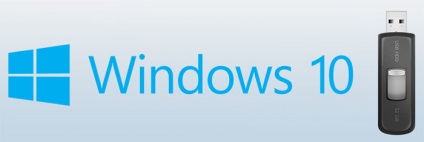
Ha problémákat tapasztal a rendszerrel, használd a visszaállító lemezt (segíts az indítómenüben vagy megváltoztatod a prioritást). A menüben egy "Diagnosztika" rész lesz, amely a következő alpontokból áll:
- induláskor automatikus helyreállítás;
- folytassa a rendszert a képből;
- helyezze vissza a számítógépet eredeti állapotába. a meghajtón található fájlok használata;
- menjen a parancssorba;
- menjen a BIOS-hoz;
- állítsa vissza a rendszert a visszaállítási pont használatával.
Az ilyen flash meghajtókkal felfegyverkezve bármilyen problémát megoldhat a számítógépen, miközben kevesebb időt tölt. A szakértők dicsérik ezt a módszert, és javasolják, ha más manipulációk nem segítenek az okban.
A legegyszerűbb módja
A Windows 10 helyreállításának megértéséhez először keresse meg ezt a lehetőséget. Csak kattintson az értesítési ikonra, majd lépjen az "Összes paraméter" elemre. Most meg kell menni a "Frissítés és biztonság", "Helyreállítás". Ha az operációs rendszer nem indul el, az eljárást helyreállító meghajtóval kell végrehajtani (ilyen opció van fent).
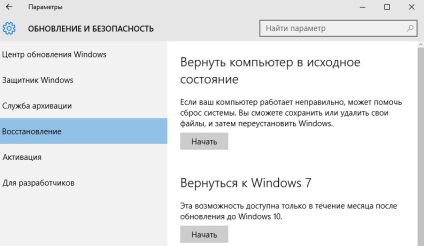
A Windows a visszahúzás módját is kínálja - a Windows rendszerbe való belépés előtt nyomja meg a bekapcsológombot, majd kattintson a "Restart" (Újraindítás) gombra a "Shift" tartása közben. Amint látja, nincs szükség a rendszerbe való belépéshez. Megjelenik egy új parancsfájl, ahol a "Diagnosztika" szakasz után visszatérhet a szoftver működő verziójához.
OC venni itt a legújabb, és a gyártók csak most kezdenek termelni eszközök előre telepített Windows 10, de több mint valószínű, ha visszaállíthatja így a közművek és a fejlesztő illesztőprogramok automatikusan nullázódik.
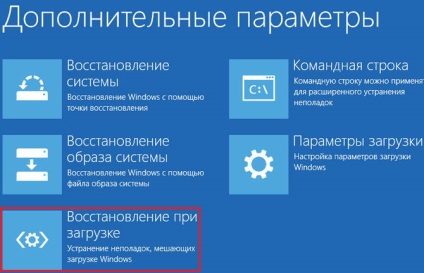
Előnyök: nincs szükség az elosztásra, az automatikus újratelepítés pedig csökkenti a tapasztalatlan felhasználók hibáinak kockázatát.
Hátrányok: a fájlok károsodása vagy a merevlemez károsodása miatt a Windows nem tudja folytatni munkáját. Ha a módszer nem segít, használja a képet vagy a meghajtót.
Helyreállítási pont
Ezek a pontok segítenek visszahúzódni a kívánt dátumra, amikor nem zavarja a rendszert.
A pontokon vannak olyan rendszerfájlok adatai, amelyek problémát jelentenek az operációs rendszernek, ami a felhasználó tevékenységének (a program telepítése, a beállítások módosítása stb.) Miatt megváltozott, de nem tartalmaz teljes képet.

Először is fontos megvizsgálni a beállításokat. A "Helyreállítás" után meg kell találnia a "Beállítások" opciót. Itt gyorsabban meg lehet gyorsítani a parancssor (Win + R) meghívásával és a systempropertiesprotection begépelésével.
Visszafordulási pontokat generálnak a védelem alatt álló partíciókhoz. A paraméterek erre vonatkozó adatokat tartalmaznak, a pontok létrehozásának lehetõsége szerepelhet. Itt megadhatja a visszagörgetési pontok alatt felosztandó méreteket. Az öreg pontok automatikusan felül lesznek írva, amint a tér megtelt.
Pont létrehozása
Kattintson a "Create" elemre a "Rendszervédelem" részben (Start - System). Most állítsa be a pont nevét, hogy navigáljon a listán, és erősítse meg a döntést.
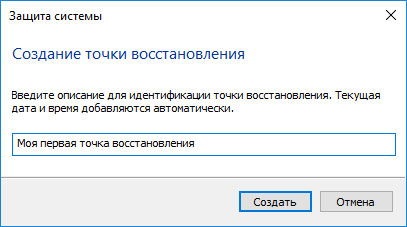
A pontot különböző eszközökkel lehet használni - lehetőség van a diagnosztikai eszközök, a rendszerinterfész vagy a parancssor használatára.
Alapvető módszer - menjen a "Helyreállítás indítása" pontra a "Visszaállítás" részben. Célszerű kiválasztani a pontot a dátumig és elindítani az eljárást.
Egy másik módszer a parancssorból való futtatás. Segítséget jelent, ha csak a DOS string támogatással történő biztonságos mód használatával léphet be a Windows rendszerbe. Adja meg az rstrui.exe fájlt, és nyomja meg az enter gombot. Ismét meg kell választanod egy adott elemet, és kattints a kezdetre.
Van egy harmadik lehetőség, az elérési út így néz ki: Opciók - Frissítés és visszaállítás.
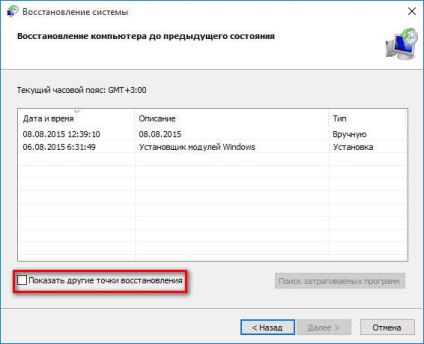
A rendszer képe: hogyan kell használni
A kép elkészítése után javasolt a rendszer telepítése a szükséges segédprogramokkal, illesztőprogramokkal. Nem nehéz létrehozni egy képet:
- a "Fájltörténet" szakasz "Visszajátszás kép" elemére kell lépnie;
- Ezután "Kép létrehozása";
- majd válassza ki azt a mappát, amelyen tárolja a képet, és a hozzátartozó partíciókat.
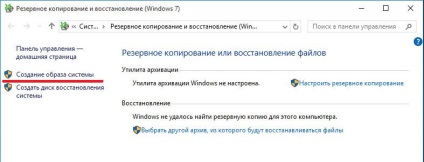
A képről való visszalépés speciális meghajtóval történik. Kiválaszthatja a "Képvisszanyerés" lapot is (a diagnosztikai rész "Speciális beállítások" szakaszában található).
Megvizsgáltuk a leghatékonyabb módszereket a Windows 10 visszaállításához a megfelelő állapotba. Kövesse az itt leírt utasításokat, és visszaállíthatja kedvenc operációs rendszerének teljesítményét!